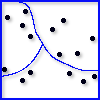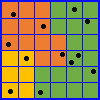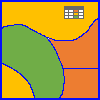| Étiquette | Explication | Type de données |
Zone d’étude en entrée | Zone d’étude en entrée dans laquelle sont créées les localisations d’échantillon. La zone d’étude doit être constituée de polygones ou être un raster de type entier (catégoriel). Dans le cas des rasters, les cellules comportant des valeurs nulles ne sont pas incluses dans la zone d’étude. | Feature Layer; Raster Layer |
Entités en sortie | Entités en sortie représentant les localisations d’échantillon. Dans le cas de l’échantillonnage aléatoire simple et stratifié, les entités en sortie sont des points. Dans le cas de l’échantillonnage en grappes, des polygones sont générés en sortie. Dans le cas de l’échantillonnage systématique, les entités en sortie peuvent être des points ou des polygones. | Feature Class |
Méthode d’échantillonnage (Facultatif) | Spécifie la méthode d’échantillonnage utilisée pour créer les localisations d’échantillon.
| String |
Champ d’ID de strate (Facultatif) | Dans le cas de l’échantillonnage stratifié par champ d’ID de strate, champ d’ID de strate qui définit la strate. | Field |
Méthode d’allocation du nombre d’échantillons de strate (Facultatif) | Dans le cas de l’échantillonnage stratifié, spécifie la méthode utilisée pour déterminer le nombre de localisations d’échantillon créées dans chaque strate.
| String |
Forme du groupe (Facultatif) | Dans le cas de l’échantillonnage systématique et en grappes, spécifie la forme des polygones qui seront générés dans la tessellation maillée.
| String |
Taille du groupe [nombre ou surface] (Facultatif) | Dans le cas de l’échantillonnage systématique et en grappes, taille de chaque polygone dans la tessellation. La valeur peut être indiquée sous forme de nombre (nombre total de polygones tessellés créés dans la zone d’étude) ou sous forme de surface (surface de chaque polygone tessellé). Dans le cas d’un nombre, la valeur par défaut est de 100. Dans le cas d’une surface, vous devez fournir une valeur. Si un nombre est indiqué, l’outil tente de créer le nombre spécifié de localisations d’échantillon. Si le nombre exact ne peut pas être créé, un avertissement est renvoyé. | Areal Unit; Long |
Résolution H3 (Facultatif) | Dans le cas de l’échantillonnage systématique ou en grappes avec des groupes d’hexagones H3, spécifie la résolution H3 des hexagones. À chaque augmentation de la valeur de la résolution, la surface des polygones est divisée par sept.
| Long |
Nombre d’échantillons (Facultatif) | Nombre de localisations d’échantillon qui seront créées. Ce paramètre s’applique toujours à l’échantillonnage aléatoire simple et en grappes. Dans le cas de l’échantillonnage stratifié, ce paramètre s’applique lorsque le nombre d’échantillons est proportionnel à la surface de la strate ou à un champ de population. Dans le cas de l’échantillonnage aléatoire simple et stratifié, la valeur par défaut est de 100. Dans le cas de l’échantillonnage en grappes, la valeur par défaut est de 10. | Long |
Nombre d’échantillons par strate (Facultatif) | Dans le cas de l’échantillonnage stratifié avec un nombre égal d’échantillons dans chaque strate, nombre de localisations d’échantillonnage créées dans chaque strate. Le nombre total d’échantillons est égal à la multiplication de cette valeur par le nombre de strates. La valeur par défaut est 100. | Long |
Champ de population (Facultatif) | Champ de population pour l’échantillonnage stratifié lorsque le nombre d’échantillons est égal ou proportionnel à un champ de population. | Field |
Type de géométrie en sortie (Facultatif) | Dans le cas de l’échantillonnage systématique, indique si les localisations d’échantillon sont des polygones tessellés ou des centroïdes (points) des polygones tessellés.
| String |
Distance minimale entre les points d’échantillonnage (Facultatif) | Dans le cas de l’échantillonnage aléatoire simple et stratifié, plus petite distance autorisée entre les localisations d’échantillon. Dans le cas d’un échantillonnage aléatoire simple, tous les points sont distants les uns des autres d’au moins cette distance. Dans le cas de l’échantillonnage stratifié, les points de la même strate sont distants les uns des autres d’au moins cette distance, mais les points des strates voisines peuvent être plus proches que cette distance. Dans le cas de grandes distances, il se peut que le nombre de localisations d’échantillon créées soit inférieur au nombre attendu pour que les localisations soient suffisamment éloignées les unes des autres. Dans ce cas, un message d’avertissement est renvoyé. | Linear Unit |
Relation spatiale (Facultatif) | Spécifie les polygones d’une tessellation en arrière-plan à inclure comme localisations d’échantillonnage. Ce paramètre s’applique à l’échantillonnage par agrégat et à l’échantillonnage systématique si le type de géométrie en sortie est le polygone.
| String |
Synthèse
Créer des localisations d’échantillonnage au sein d’une zone d’étude continue à l’aide de plans d’échantillonnage aléatoire simple, stratifié, systématique (quadrillé) ou en grappes.
L’échantillonnage consiste à sélectionner des individus au sein d’une population afin de les étudier et de tirer des conclusions pour l’ensemble de la population. L’échantillonnage spatial continu traite la population comme une zone continue à partir de laquelle n’importe quelle localisation ou zone peut être échantillonnée. Par exemple, vous pouvez utiliser cet outil pour créer des localisations d’échantillon pour les arbres d’une forêt dense ou pour collecter des mesures d’humidité du sol dans un champ cultivé. Cet outil n’est pas adapté à l’échantillonnage de populations discrètes telles que les ménages, les animaux ou les villes.
Illustration

Utilisation
La zone d’étude en entrée doit être une classe d’entités surfaciques ou un raster de type entier (catégoriel). Vous pouvez également dessiner la zone d’étude sur une carte à l’aide de la saisie interactive d’entités. Pour les rasters, les cellules comportant des valeurs nulles ne sont pas considérées comme faisant partie de la zone d’étude.
Des localisations d’échantillon peuvent être créées pour les plans d’échantillonnage principaux suivants :
- Échantillonnage aléatoire simple : créer des points d’échantillonnage de manière aléatoire dans la zone d’étude. Chaque localisation de la zone d’étude a une chance égale d’être sélectionnée comme localisation d’échantillon. La zone d’étude sera traitée comme une seule zone et toutes les limites entre les polygones ou les catégories raster seront ignorées (par exemple, une classe d’entités surfaciques de tous les comtés d’un état qui définit la même zone d’étude sous la forme d’un seul polygone pour la totalité de l’état). L’échantillonnage aléatoire simple est utile si vous souhaitez étudier la totalité de la zone d’étude, mais qu’aucune localisation n’est plus importante pour l’échantillonnage qu’une autre localisation. Pour effectuer un échantillonnage aléatoire simple, spécifiez l’option Aléatoire simple pour le paramètre Méthode d’échantillonnage.

- Exemple d’application : si la zone d’étude est une forêt dense où chaque localisation est supposée comportée un arbre, l’échantillonnage aléatoire simple peut être utilisé pour échantillonner les arbres de la forêt de manière aléatoire.
- Échantillonnage aléatoire stratifié : créer des points d’échantillonnage en divisant la zone d’étude en strates distinctes (comme la classe de sol ou le type d’utilisation du sol) et en effectuant un échantillonnage aléatoire simple séparément dans chaque strate. L’échantillonnage aléatoire stratifié est utile si vous souhaitez vous assurer que toutes les strates sont représentées dans l’échantillon. Pour effectuer un échantillonnage aléatoire stratifié, sélectionnez l’une des trois options de stratification disponibles pour le paramètre Méthode d’échantillonnage (reportez-vous aux conseils d’utilisation suivants pour en savoir plus sur chaque type de stratification).
- Exemple d’application : si un parc national est divisé en classes d’élévation, l’échantillonnage aléatoire stratifié peut être utilisé afin de collecter des échantillons de sol séparément pour chaque classe d’élévation. Vous avez ainsi la garantie que l’échantillonnage du sol est suffisant pour toutes les élévations du parc.
- Échantillonnage systématique : créer des localisations d’échantillonnage dans un modèle maillé non aléatoire au sein de la zone d’étude. La grille est créée par une tessellation de polygones de forme régulière (comme des hexagones, des carrés ou des triangles). Les localisations d’échantillon peuvent être renvoyées sous la forme de polygones tessellés ou de points (centroïdes des polygones tessellés). L’échantillonnage systématique est utile lorsque vous voulez vous assurer qu’aucune section de la zone d’étude n’est plus échantillonnée qu’une autre, ce qui souvent souhaitable lorsque l’objectif est de créer une carte des échantillons plutôt que de tirer des conclusions sur la totalité de la zone d’étude. Pour effectuer un échantillonnage systématique, spécifiez l’option Systématique pour le paramètre Méthode d’échantillonnage.
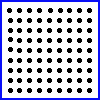
- Exemple d’application : pour étudier le plancher océanique d’une zone marine, vous pouvez créer une grille hexagonale de localisations d’échantillon afin d’échantillonner les espèces de plantes marines.
- Échantillonnage en grappes : créer des polygones d’échantillonnage en créant un échantillon systématique et en sélectionnant de manière aléatoire certains des polygones à partir de la tessellation. Les polygones obtenus sont appelés grappes. Les grappes sont étudiées de manière exhaustive, chaque grappe étant échantillonnée autant que possible. L’échantillonnage en grappes est utile si vous vous intéressez à la manière dont les échantillons interagissent les uns avec les autres à de faibles distances, et s’il est acceptable que de grandes sections de la zone d’étude ne comportent aucun échantillon. Pour effectuer un échantillonnage en grappes, sélectionnez l’option En grappes pour le paramètre Méthode d’échantillonnage.
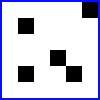
- Exemple d’application : lors de l’échantillonnage de colonies d’insectes, l’échantillonnage en grappes peut être utilisé pour créer de petites zones d’une parcelle et échantillonner toutes les colonies d’insectes dans les grappes.
- Échantillonnage aléatoire simple : créer des points d’échantillonnage de manière aléatoire dans la zone d’étude. Chaque localisation de la zone d’étude a une chance égale d’être sélectionnée comme localisation d’échantillon. La zone d’étude sera traitée comme une seule zone et toutes les limites entre les polygones ou les catégories raster seront ignorées (par exemple, une classe d’entités surfaciques de tous les comtés d’un état qui définit la même zone d’étude sous la forme d’un seul polygone pour la totalité de l’état). L’échantillonnage aléatoire simple est utile si vous souhaitez étudier la totalité de la zone d’étude, mais qu’aucune localisation n’est plus importante pour l’échantillonnage qu’une autre localisation. Pour effectuer un échantillonnage aléatoire simple, spécifiez l’option Aléatoire simple pour le paramètre Méthode d’échantillonnage.
Dans le cas de l’échantillonnage stratifié, vous pouvez définir les strates de trois manières, décrites ci-après. Chacune d’entre elles est une option pour le paramètre Méthode d’échantillonnage.
- Stratifié par polygone individuel : chaque enregistrement d’une classe d’entités surfaciques est une strate différente. Par exemple, si la zone d’étude est un champ dont les sous-parcelles sont stockées sous forme de polygones distincts, des points d’échantillonnage sont créés séparément pour chaque sous-parcelle. La zone d’étude en entrée doit être constituée de polygones.
- Stratifié par région raster contiguë : chaque région d’un raster de type entier (catégoriel) est une strate. Une région raster est un bloc contigu de cellules de même valeur (du champ Value) connectées par des bords partagés. Si deux régions ont la même valeur mais qu’elles ne sont pas connectées, elles constituent deux strates différentes. La zone d’étude en entrée doit être un raster.
- Stratifié par champ d’ID de strate : tous les polygones ou toutes les cellules raster possédant la même valeur d’ID de strate constituent une strate. Les polygones ou les cellules raster ne doivent pas nécessairement être contigus pour figurer dans la même strate. Indiquez le champ contenant les valeurs d’ID de strate dans le paramètre Champ d’ID de strate. Le champ doit être de type entier ou texte.
Vous pouvez spécifier le nombre d’échantillons à créer dans chaque strate à l’aide de l’une des options suivantes du paramètre Méthode d’allocation du nombre d’échantillons de strate :
- Nombre égal dans chaque strate : un nombre égal d’échantillons est créé dans chaque strate. Indiquez la valeur dans le paramètre Nombre d’échantillons par strate.
- Nombre proportionnel à la surface de la strate : le nombre d’échantillons dans la strate est proportionnel à la taille de cette dernière. Indiquez le nombre total d’échantillons dans le paramètre Nombre d’échantillons. Ce nombre est alors réparti dans chaque strate proportionnellement à sa surface.
- Nombre égal au champ de population : le nombre d’échantillons dans chaque strate est égal aux valeurs d’un champ de population. Indiquez le champ dans le paramètre Champ de population. Le champ ne peut pas contenir de valeurs négatives et doit être de type entier.
- Nombre proportionnel au champ de population : le nombre d’échantillons dans chaque strate est proportionnel aux valeurs d’un champ de population. Indiquez le champ dans le paramètre Champ de population et le nombre total d’échantillons dans le paramètre Nombre d’échantillons.
- Stratifié par polygone individuel : chaque enregistrement d’une classe d’entités surfaciques est une strate différente. Par exemple, si la zone d’étude est un champ dont les sous-parcelles sont stockées sous forme de polygones distincts, des points d’échantillonnage sont créés séparément pour chaque sous-parcelle. La zone d’étude en entrée doit être constituée de polygones.
Vous pouvez également utiliser l’outil pour créer les plans d’échantillonnage avancés suivants, qui ne sont pas disponibles sous forme d’options explicites pour le paramètre Méthode d’échantillonnage :
- Échantillonnage en grappes à deux étapes : créer des grappes de points dans la zone d’étude en créant d’abord un échantillon en grappes, puis en créant des points (échantillonnage aléatoire simple, stratifié ou systématique) dans chaque grappe. Ce plan d’échantillonnage est utile si vous avez besoin d’un échantillon en grappes, mais n’est pas applicable pour l’étude exhaustive de chaque polygone de grappe. Il peut également s’appliquer si vous vous intéressez particulièrement à la manière dont les échantillons interagissent les uns avec les autres à de faibles distances. Pour effectuer un échantillonnage en grappes à deux étapes, utilisez d’abord l’outil pour créer un échantillon en grappes, puis utilisez les polygones des grappes comme zone d’étude en entrée dans un plan d’échantillonnage aléatoire simple, stratifié ou systématique.
- Échantillonnage mixte (composite) : créer des localisations d’échantillonnage distinctes à partir de différents plans d’échantillonnage, puis les fusionner dans un seul jeu de données. Par exemple, la combinaison d’un échantillon aléatoire simple et d’un échantillon en grappes à deux étapes génère des localisations d’échantillonnage dans la totalité de la zone d’étude (aléatoire simple) et inclut également de petites parcelles comportant davantage de points (en grappes à deux étapes). Cette méthode est utile car l’échantillonnage aléatoire simple seul peut passer à côté des interactions à de faibles distances entre les échantillons, tandis que l’échantillonnage en grappes à deux étapes laisse de vastes surfaces de la zone d’étude sans localisation d’échantillon. La combinaison des deux techniques permet de s’assurer que la totalité de la zone d’étude est représentée tout en étudiant l’interaction entre les échantillons à de faibles distances.
Un avertissement est renvoyé si le nombre spécifié de localisations d’échantillon ne peut pas être créé. Cela peut se produire dans les cas suivants :
- La valeur du paramètre Distance minimale entre les points d’échantillonnage est si grande que le nombre spécifié de localisations d’échantillonnage ne peut pas être créé dans la zone d’étude (ou strate) sans que certains points ne soient plus proches les uns des autres que la distance minimale. Dans ce cas, le nombre de localisations créées est inférieur au nombre spécifié.
- Si la valeur du paramètre Taille du groupe est un nombre, il n’est pas toujours possible de créer le nombre spécifié de localisations d’échantillon dans la zone d’étude. L’outil essaie différentes valeurs de surface et utilise la surface qui crée le nombre d’échantillons le plus proche de la valeur spécifiée. La surface (dans l’unité du système de coordonnées en sortie) et le nombre obtenu de localisations d’échantillon sont renvoyés sous forme de messages de géotraitement.
Si les paramètres spécifiés ne créent aucune localisation d’échantillon (par exemple lorsque vous utilisez une étendue en sortie qui n’intersecte pas la zone d’étude), une erreur est renvoyée.
Dans le cas de l’échantillonnage systématique et en grappes avec n’importe quelle forme de groupe à l’exception des hexagones H3, le centroïde du premier polygone de la tessellation est créé dans l’angle inférieur gauche de l’étendue en sortie. Pour les hexagones H3, les hexagones se situent à des localisations fixes. Pour toutes les formes de groupe, vous pouvez utiliser le paramètre Spatial Relationship (Relation spatiale) pour renvoyer les polygones qui intersectent la zone d’étude, ceux qui se trouvent complètement à l’intérieur ou ceux dont les centroïdes se trouvent dans la zone d’étude.
Si vous stratifiez par champ d’ID de strate et que vous utilisez un champ de population (égal ou proportionnel), la population de chaque strate est la somme des valeurs du champ de population de tous les polygones ou de toutes les catégories raster de la strate.
Si vous stratifiez par région raster contiguë, vous ne pouvez pas utiliser de champ de population. En effet, chaque valeur du champ de population représente la population totale d’une catégorie raster même si la catégorie est composée de plusieurs régions disjointes. Pour utiliser les champs de population tout en stratifiant par région raster contiguë, utilisez l’outil Raster vers polygones pour convertir le raster en polygones et attribuer des valeurs de population à chaque polygone (par exemple, en allouant la population de chaque catégorie proportionnellement au nombre de cellules dans chacune de ses régions).
Si vous utilisez l’environnement Étendue avec une zone d’étude surfacique, tout polygone intersectant l’étendue sera inclus dans la zone d’étude et des localisations d’échantillonnage seront créées dans l’ensemble du polygone même si elles se trouvent en dehors de l’étendue indiquée.
Dans le cas de l’échantillonnage stratifié avec un nombre d’échantillons par strate proportionnel à la zone ou à un champ de population, la méthode des plus forts restes est utilisée pour s’assurer que le nombre total d’échantillons n’est pas modifié en raison de l’arrondi.
Paramètres
arcpy.management.CreateSpatialSamplingLocations(in_study_area, out_features, {sampling_method}, {strata_id_field}, {strata_count_method}, {bin_shape}, {bin_size}, {h3_resolution}, {num_samples}, {num_samples_per_strata}, {population_field}, {geometry_type}, {min_distance}, {spatial_relationship})| Nom | Explication | Type de données |
in_study_area | Zone d’étude en entrée dans laquelle sont créées les localisations d’échantillon. La zone d’étude doit être constituée de polygones ou être un raster de type entier (catégoriel). Dans le cas des rasters, les cellules comportant des valeurs nulles ne sont pas incluses dans la zone d’étude. | Feature Layer; Raster Layer |
out_features | Entités en sortie représentant les localisations d’échantillon. Dans le cas de l’échantillonnage aléatoire simple et stratifié, les entités en sortie sont des points. Dans le cas de l’échantillonnage en grappes, des polygones sont générés en sortie. Dans le cas de l’échantillonnage systématique, les entités en sortie peuvent être des points ou des polygones. | Feature Class |
sampling_method (Facultatif) | Spécifie la méthode d’échantillonnage utilisée pour créer les localisations d’échantillon.
| String |
strata_id_field (Facultatif) | Dans le cas de l’échantillonnage stratifié par champ d’ID de strate, champ d’ID de strate qui définit la strate. | Field |
strata_count_method (Facultatif) | Dans le cas de l’échantillonnage stratifié, spécifie la méthode utilisée pour déterminer le nombre de localisations d’échantillon créées dans chaque strate.
| String |
bin_shape (Facultatif) | Dans le cas de l’échantillonnage systématique et en grappes, spécifie la forme des polygones qui seront générés dans la tessellation maillée.
| String |
bin_size (Facultatif) | Dans le cas de l’échantillonnage systématique et en grappes, taille de chaque polygone dans la tessellation. La valeur peut être indiquée sous forme de nombre (nombre total de polygones tessellés créés dans la zone d’étude) ou sous forme de surface (surface de chaque polygone tessellé). Dans le cas d’un nombre, la valeur par défaut est de 100. Dans le cas d’une surface, vous devez fournir une valeur. Si un nombre est indiqué, l’outil tente de créer le nombre spécifié de localisations d’échantillon. Si le nombre exact ne peut pas être créé, un avertissement est renvoyé. | Areal Unit; Long |
h3_resolution (Facultatif) | Dans le cas de l’échantillonnage systématique ou en grappes avec des groupes d’hexagones H3, spécifie la résolution H3 des hexagones. À chaque augmentation de la valeur de la résolution, la surface des polygones est divisée par sept.
| Long |
num_samples (Facultatif) | Nombre de localisations d’échantillon qui seront créées. Ce paramètre s’applique toujours à l’échantillonnage aléatoire simple et en grappes. Dans le cas de l’échantillonnage stratifié, ce paramètre s’applique lorsque le nombre d’échantillons est proportionnel à la surface de la strate ou à un champ de population. Dans le cas de l’échantillonnage aléatoire simple et stratifié, la valeur par défaut est de 100. Dans le cas de l’échantillonnage en grappes, la valeur par défaut est de 10. | Long |
num_samples_per_strata (Facultatif) | Dans le cas de l’échantillonnage stratifié avec un nombre égal d’échantillons dans chaque strate, nombre de localisations d’échantillonnage créées dans chaque strate. Le nombre total d’échantillons est égal à la multiplication de cette valeur par le nombre de strates. La valeur par défaut est 100. | Long |
population_field (Facultatif) | Champ de population pour l’échantillonnage stratifié lorsque le nombre d’échantillons est égal ou proportionnel à un champ de population. | Field |
geometry_type (Facultatif) | Dans le cas de l’échantillonnage systématique, indique si les localisations d’échantillon sont des polygones tessellés ou des centroïdes (points) des polygones tessellés.
| String |
min_distance (Facultatif) | Dans le cas de l’échantillonnage aléatoire simple et stratifié, plus petite distance autorisée entre les localisations d’échantillon. Dans le cas d’un échantillonnage aléatoire simple, tous les points sont distants les uns des autres d’au moins cette distance. Dans le cas de l’échantillonnage stratifié, les points de la même strate sont distants les uns des autres d’au moins cette distance, mais les points des strates voisines peuvent être plus proches que cette distance. Dans le cas de grandes distances, il se peut que le nombre de localisations d’échantillon créées soit inférieur au nombre attendu pour que les localisations soient suffisamment éloignées les unes des autres. Dans ce cas, un message d’avertissement est renvoyé. | Linear Unit |
spatial_relationship (Facultatif) | Spécifie les polygones d’une tessellation en arrière-plan à inclure comme localisations d’échantillonnage. Ce paramètre s’applique à l’échantillonnage par agrégat et à l’échantillonnage systématique si le type de géométrie en sortie est le polygone.
| String |
Exemple de code
Le script Python ci-dessous illustre l’utilisation de la fonction CreateSpatialSamplingLocations.
# Create 50 sampling locations in the dissolved California counties.
import arcpy
arcpy.management.CreateSpatialSamplingLocations(
in_study_area="CA_counties",
out_features="outputSamplingLocations"
sampling_method="RANDOM",
strata_id_field=None,
strata_count_method="EQUAL",
bin_shape="HEXAGON",
bin_size=None,
h3_resolution=7,
num_samples=50,
num_samples_per_strata=100,
population_field=None,
geometry_type="POINT",
min_distance="15 NauticalMilesInt",
spatial_relationship = "HAVE_THEIR_CENTER_IN"
)Le script Python ci-dessous illustre l’utilisation de la fonction CreateSpatialSamplingLocations.
# Simple random sampling
# Create 50 sample points in a polygon study area.
# Import system modules.
import arcpy
# Allow overwriting output.
arcpy.env.overwriteOutput = True
# Define study area and output features.
inputStudyArea = "C:/samplingdata/inputs.gdb/study_area_polygons"
outputFeatures = "C:/samplingdata/outputs.gdb/out_samples_SRS"
# Define the sampling method and number of samples.
samplingMethod = "RANDOM"
numSamples=50
# Define the minimum distance between any two points.
minDistance= "15 NauticalMilesInt"
# Run tool.
try:
arcpy.management.CreateSpatialSamplingLocations(inputStudyArea, outputFeatures,
samplingMethod, "", "", "", "", "", numSamples, "", "", "",
minDistance)
except arcpy.ExecuteError:
# If an error occurred when running the tool, print the error message.
print(arcpy.GetMessages())Le script Python ci-dessous illustre l’utilisation de la fonction CreateSpatialSamplingLocations.
# Stratify by individual polygons
# Create 100 sample points in each polygon.
# Import system modules.
import arcpy
# Allow overwriting output.
arcpy.env.overwriteOutput = True
# Define the study area and output features.
inputStudyArea = "C:/samplingdata/inputs.gdb/study_area_polygons"
outputFeatures = "C:/samplingdata/outputs.gdb/out_samples_SBIP"
# Define the sampling method.
samplingMethod = "STRAT_POLY"
# Create 100 samples in each polygon.
strataCountMethod = "EQUAL"
numSamplesPerStrata=100
# Define the minimum distance between any two points in the same polygon.
minDistance= "15 Meters"
# Run tool.
try:
arcpy.management.CreateSpatialSamplingLocations(inputStudyArea, outputFeatures,
samplingMethod, "", strataCountMethod, "", "", "", "",
numSamplesPerStrata, "", "", minDistance)
except arcpy.ExecuteError:
# If an error occurred when running the tool, print the error message.
print(arcpy.GetMessages())Le script Python ci-dessous illustre l’utilisation de la fonction CreateSpatialSamplingLocations.
# Stratify by contiguous raster region
# Create 100 points in a raster study area with number of samples in
# each region proportional to the area of the region.
# Import system modules.
import arcpy
# Allow overwriting output.
arcpy.env.overwriteOutput = True
# Define the study area and output features.
inputStudyArea = "C:/samplingdata/raster_study_area.tif"
outputFeatures = "C:/samplingdata/outputs.gdb/out_samples_SBCRR"
# Define the sampling method.
samplingMethod = "STRAT_RAST"
# Create 100 points and allocate proportionally to the area of the regions.
strataCountMethod = "PROP_AREA"
numSamples=100
# Run tool.
try:
arcpy.management.CreateSpatialSamplingLocations(inputStudyArea, outputFeatures,
samplingMethod, "", strataCountMethod, "", "", "", numSamples)
except arcpy.ExecuteError:
# If an error occurred when running the tool, print the error message.
print(arcpy.GetMessages())Le script Python ci-dessous illustre l’utilisation de la fonction CreateSpatialSamplingLocations.
# Stratify by strata ID field
# Create sample points in each land use category of a raster.
# Use a population field to define the number of samples in each category.
# Import system modules.
import arcpy
# Allow overwriting output.
arcpy.env.overwriteOutput = True
# Define the study area and output features.
inputStudyArea = "C:/samplingdata/land_use_raster.tif"
outputFeatures = "C:/samplingdata/outputs.gdb/out_samples_SBSIDF"
# Define the sampling method.
samplingMethod = "STRAT_ID"
# All raster cells with the same value are in the same stratum.
strataIDField = "LandUse"
# Define the number of samples using a population field.
strataCountMethod = "FIELD"
populationField="Population"
# Run tool.
try:
arcpy.management.CreateSpatialSamplingLocations(inputStudyArea, outputFeatures,
samplingMethod, strataIDField, strataCountMethod, "", "", "",
"", "", populationField)
except arcpy.ExecuteError:
# If an error occurred when running the tool, print the error message.
print(arcpy.GetMessages())Le script Python ci-dessous illustre l’utilisation de la fonction CreateSpatialSamplingLocations.
# Systematic sampling
# Create sample points in a hexagonal tessellation in a polygon study area.
# Import system modules.
import arcpy
# Allow overwriting output.
arcpy.env.overwriteOutput = True
# Define the study area and output features.
inputStudyArea = "C:/samplingdata/inputs.gdb/study_area_polygons"
outputFeatures = "C:/samplingdata/outputs.gdb/out_samples_SYS"
# Define the sampling method.
samplingMethod = "SYSTEMATIC"
# Create points in a hexagonal tessellation.
binShape = "HEXAGON"
binSize = "10000 SquareFeet"
outputGeometryType = "POINT"
# Run tool.
try:
arcpy.management.CreateSpatialSamplingLocations(inputStudyArea, outputFeatures,
samplingMethod, "", "", binShape, binSize, "", "", "", "",
outputGeometryType)
except arcpy.ExecuteError:
# If an error occurred when running the tool, print the error message.
print(arcpy.GetMessages())Le script Python ci-dessous illustre l’utilisation de la fonction CreateSpatialSamplingLocations.
# Cluster sampling
# Create 100 cluster polygons that are diamond shaped.
# Import system modules.
import arcpy
# Allow overwriting output.
arcpy.env.overwriteOutput = True
# Define the study area and output features.
inputStudyArea = "C:/samplingdata/inputs.gdb/study_area_polygons"
outputFeatures = "C:/samplingdata/outputs.gdb/out_samples_CLUST"
# Define the sampling method.
samplingMethod = "CLUSTER"
# Create a diamond tessellation and randomly choose 100 polygons.
binShape = "DIAMOND"
binSize = "1000000 SquareFeet"
numSamples=100
spatialRelationship = "INTERSECT"
# Run tool.
try:
arcpy.management.CreateSpatialSamplingLocations(inputStudyArea, outputFeatures,
samplingMethod, "", "", binShape, binSize, "", numSamples, "",
"", "", "", spatialRelationship)
except arcpy.ExecuteError:
# If an error occurred when running the tool, print the error message.
print(arcpy.GetMessages())Environnements
Informations de licence
- Basic: Oui
- Standard: Oui
- Advanced: Oui
Rubriques connexes
Vous avez un commentaire à formuler concernant cette rubrique ?